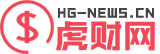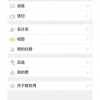您现在的位置是:首页 >科技 > 2020-03-03 16:41:56
iOS 13.2调整了如何在主屏幕上删除和重新排列应用程序
除了 为未来的AirPods 带来59种新的表情符号和揭示降噪选项外, 本周早些时候为开发人员播种的最新iOS 13.2 beta还包括一些更改,这些更改使在主屏幕上删除和重新排列应用程序比以前更加直观。

iOS 13.0广泛使用了Haptic Touch手势来代替3D Touch功能。与主屏幕进行交互时,这一点最为明显。在iOS 13之前,按下带有3D Touch的主屏幕图标将弹出带有3D Touch快捷方式的菜单。点击并按住图标将调用图标跳动模式来移动和组织主屏幕图标。
在主屏幕上重新排列应用
在iOS 13.0和iOS 13.1中,“ 3D触摸”或“触觉触摸”应用程序图标会弹出一个新的上下文菜单,该菜单将现有3D Touch快捷方式与新的“重新排列应用程序”选项结合在一起,使您可以进入上述图标跳动模式。
在iOS 13.2中,“重新排列应用程序”选项已重命名为“编辑主屏幕”。
屏幕截图由MacRumors提供
所做的更改消除了任何混乱,因为用户可以立即清楚地看到“编辑主屏幕”的含义,而对于模棱两可的“重新排列应用程序”选项则无法说清楚。
删除应用
在iOS 13.0和iOS 13.1中,删除应用程序需要3D触摸或在主屏幕图标上使用Haptic Touch,然后在上下文菜单弹出后继续按住直到应用程序图标开始晃动。但是,这种长按的手势意味着从设备删除应用程序已成为一个缓慢而繁琐的过程。
在iOS 13.2中,您仍然可以使用上述过程(或上下文菜单中的“编辑主屏幕”选项)从主屏幕删除多个应用。但是,当您想快速删除单个特定应用时,现在还有一个专用的“删除[APP_NAME]”菜单选项。
换句话说,iOS 13.2允许您通过3D触摸或在其主屏幕图标上使用Haptic Touch来删除单个应用,然后滑动手指以在上下文菜单中选择“删除”选项,然后放开。例如,点击并按住主屏幕上的Facebook图标,然后从上下文菜单中选择“删除Facebook”即可。
变得更好
如前所述,在iOS 13.2中仍然存在进入图标摇动模式的笨拙过程,并且工作原理与以前一样-建议您在尝试从设备中删除多个应用程序时充分利用它。但是,如果要从iPhone或iPad删除特定的应用程序,现在可以通过从上下文菜单中选择“删除”选项来删除。
iOS 13.2也包括其他更改。
有承诺的Siri质量保证选项, 还有一个告诉苹果是否应删除Siri和Dictation录音的拨动开关。此外,iOS 13.2还带来了 Apple 于7月预览的59种新表情符号, 但未包含在iOS 13.0和iOS 13.1中,还提供了Deep Fusion支持,使用Siri宣布消息和HomePod切换选项。